Hur du återställer ditt Office 365-lösenord
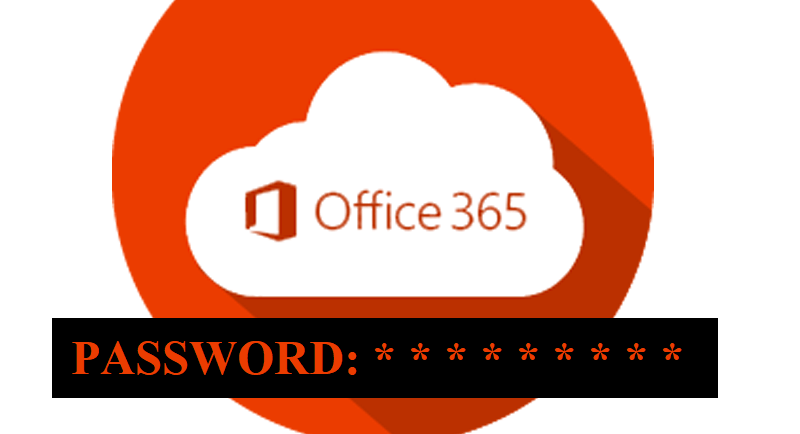
Office 365 är Microsofts egen populära molnbaserade prenumerationstjänst. Det förenar funktionaliteten för appar som Excel och Outlook med molntjänster, vilket gör det tilltalande för både individer, småföretag och företag.
Som annonserat ger en Office 365-prenumeration användare till många förmåner och användbara funktioner - till exempel en 1 TB OneDrive molnlagring, gruppbaserat samarbets- och kommunikationsverktyg, full kompatibilitet med och överförbarhet av data till och från Microsofts andra produkter och förmågan för att användaren ska kunna använda sig av dessa funktioner på upp till fem datorer eller Mac-datorer. Med detta i åtanke är det inte konstigt att tjänsten är lika populär som den är.
Fortfarande, oavsett hur användbart det kan vara, representerar Office 365 ännu ett konto som du måste hantera ännu ett unikt lösenord som du måste komponera, komma ihåg, mata in och ibland - ändra för att förbli säker. Och du vill att den ska vara säker, för om någon knäckte den, sa den skadliga aktören ha tillgång till all ovärderlig information lagrad på det kontot.
Säkerhetsproblem är verkligen inte nya hos Microsoft. Några av de senaste har daterat till januari 2019, då det enligt uppgift kunde obehöriga få delvis tillgång till e-postmeddelanden från 1 januari till 28 mars 2019. För att rätta till situationen och förmodligen för att förhindra ytterligare brister, Microsoft lanserade en ny Office 365 Advanced Threat Protection (ATP) -funktion tillbaka i slutet av 2019. Nämnda funktion som är utformad för att upptäcka brott och vidta tillräckliga åtgärder för att svara på dem. Men med tanke på dess historia skulle användare göra det bra att vara på tårna när det gäller Office 365 och hålla sina konton låsta och nycklar. Det räcker med att säga att använda korrekta lösenord och ändra nämnda lösenord regelbundet, samt att ta alla möjliga ytterligare försiktighetsåtgärder, är ett måste här. Så här gör du.
Table of Contents
Hur du återställer ditt Office 365-lösenord
- Logga in på office.com/signin med det konto vars lösenord du vill ändra.
- Klicka på knappen "Inställningar" .
- Klicka på “Lösenord” -knappen.
- Ange ditt gamla lösenord.
- Skapa ett nytt lösenord.
- Bekräfta det nya lösenordet.
- Klicka på "Skicka" -knappen för att avsluta jobbet.
Hur man ökar lösenordssäkerheten i Office 365
- Logga in på Azure Portal (https://portal.azure.com) som en global administratör.
- Välj alternativet "Azure Active Directory" .
- Välj alternativet ”Återställ lösenord” .
- Välj alternativet “Valt” eller “Alla” .
- Välj "Spara" för att lagra ditt val.
- Välj "Autentiseringsmetoder" för att välja antalet tillgängliga metoder för dina användare.
- Klicka på "Spara" för att fortsätta.
- För att konfigurera registreringen anger du antalet dagar som användarna ombeds bekräfta sin autentiseringsinformation.
- Klicka på "Spara" för att avsluta jobbet.
Hur du får hjälp för att återställa Lost Office 365-lösenord
Om du är säker på att ditt användar-ID är korrekt, men har problem med att komma åt ditt konto med ditt lösenord, kan du följa stegen för att få hjälp:
- På inloggningssidan väljer du alternativet “Kan du inte få åtkomst till ditt konto?” .
- Detta kommer att göra att sidan "Återställ ditt lösenord" dyker upp.
- Verifiera ditt användar-ID i textrutan.
- Klicka på "Nästa" när du har gjort captcha.
- Välj "Kontakta en administratör" och vänta på ett svar.





